退屈なブラウジングタスクを自動化する7つのChrome拡張機能

今日のペースの速い世界で働くことは気が遠くなることがあります。利用できる時間が非常に少ないことと関係があります。ありがたいことに、自動化は急速に誰もが利用できるソリューションになりつつあります。フォームへの記入や就職登録などの作業は、もはや面倒ではありません。ブラウザ自動化拡張機能のおかげで、インターネットで情報を探すなどの複雑なアクティビティが自動化されました!
毎日の繰り返しのブラウジングタスクを自動化する方法を探している場合、これらのGoogleChrome拡張機能はWebエクスペリエンスを自動化します。
1。 UI.Vision RPA –多目的デスクトップおよびブラウザの自動化
以前はKantuと呼ばれていたUI.VisionRPAは、Kantuの最高のブラウザー自動化機能と、デスクトップアプリを自動化する機能を組み合わせたものです。これにより、退屈なブラウジングタスクを自動化するための最も強力な拡張機能の1つになります。
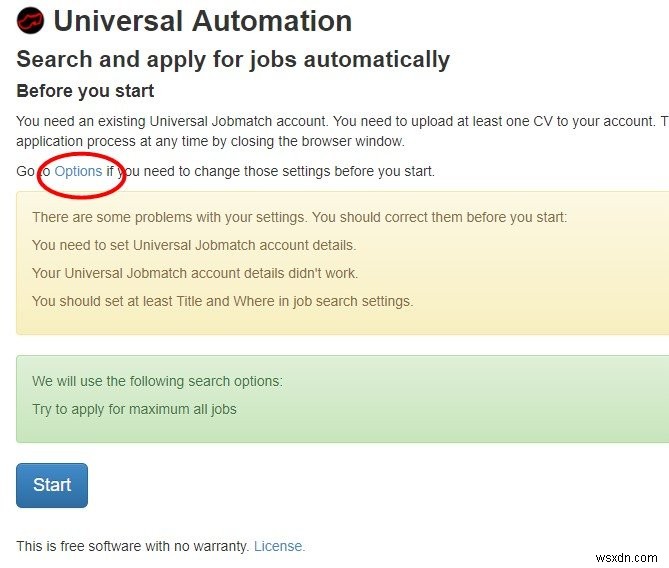
それはよりよいウェブサイトの自動化のためにほとんどすべてのウェブサイトと相互作用することができます。ダイアログボックスやフレームなどの複雑な機能を備えたサイトをサポートします。また、AJAX、JavaScript、およびFlashもサポートしています。簡単なデータマイニングも可能です!ただし、1つの拡張機能で3つの自動化ツールを使用することで、さらに多くのことが可能になります。
- ビジュアルブラウザの自動化とUIテスト –これは設計者と開発者にとって理想的です。さまざまなデバイスでのレイアウトのテストからさまざまなサイト要素の認識まで、ブラウザのテストを自動化するのに最適です。
- Windows、Linux、およびMac用のビジュアルデスクトップ自動化 – Webサイトの自動化と同様に、このツールを使用して反復的なデスクトップタスクを自動化します。または、Windowsの基本的なデスクトップ自動化だけが必要な場合は、AutoHotKeyを試してください。
- Selenium IDE ++ –このツールは、汎用Web自動化のスイスアーミーナイフと呼ばれることがよくあります。マクロを実行し、フォームへの入力を自動化し、スクリーンショットを撮ります。
ブラウザの自動化に慣れていない場合は学習曲線がありますが、非常に便利なので、それでも気に入るはずです。
2。 ProKeys
すべてを入力するのにうんざりしていませんか?よく使うメールアドレスやフレーズ全体を入力するためのクイックショートカットを作成できるとしたらどうでしょうか。 ProKeysを使用すると、まさにそれが可能になります。すべての設定に少し時間がかかる場合がありますが、このブラウザ自動化とWebサイト自動化拡張機能は、繰り返しの入力や煩わしいコピーアンドペーストを減らすのに役立ちます。
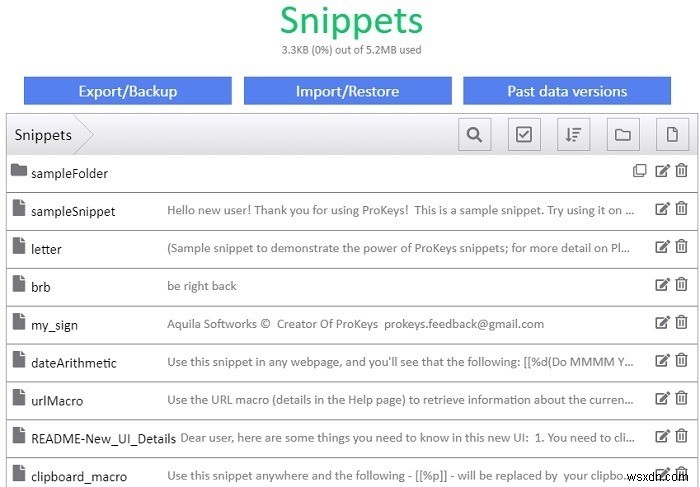
単一のスニペットを入力して、入力される電子メール全体を設定します。または、Chromeに数学をすぐに処理させます。これは、何度も使用する強力な拡張機能です。
最良の部分は、完全に無料で、登録する必要さえないことです。スニペットの作成に慣れたら、指、手首、脳は、ありふれた繰り返しからの非常に必要な休憩を与えてくれたことに感謝します。
3。 Chromium Browser Automation(CBA)
Chromium Browser Automationは、Chromeのシンプルな拡張機能です。これは、反復的なアクティビティを回避するのに役立つフル機能の自動化ツールです。
スクリプトやインジェクションをサポートするのに十分な複雑さを保ちながら、フォームへの入力などの単純なアクティビティを自動化するのに役立ちます。
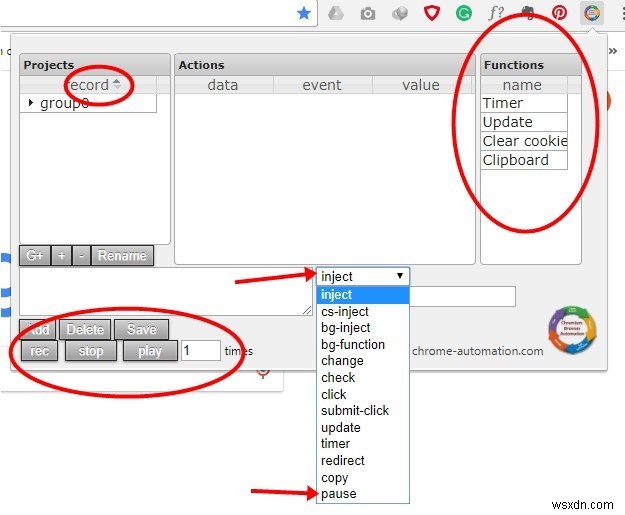
その主な機能のいくつか:
- 記録 :現在実行しているアクティビティをWebブラウザに記録できます。この意味での記録は、画面記録を意味するものではありません。これは、拡張機能がWebページとのすべてのインタラクションを保存することを意味します。
- 再生 :この機能を使用すると、記録されたインタラクションを「再生」できます。つまり、ボタンをクリックするだけで、フォームに再度入力したり、メールに再度アクセスしたり、ブックマークを削除したりできるようになります。
- 注射 :これは、より高度なユーザー、つまりWeb開発者向けです。スクリプトをWebページに挿入して、スクリプトがサイトのパフォーマンスにどのように影響するかを確認できます。これは、デバッグやアプリのテストに役立ちます。
シンプルなインターフェースにより、CBAは使いやすく、以前のブラウザー自動化の経験はほとんどまたはまったくありません。自動化を初めて試みる場合は、準備ができています!
4。就職活動のためのユニバーサル自動化
すべてを実行しようとする他のブラウザ自動化ツールとは異なり、Universal Automationは1つのタスクを実行し、それを完全に実行します。 Universal Automationツールは、ジョブを検索して適用するために設計されたジョブ検索ツールです。
これは、難しい求人掲示板で利用可能なポジションを検索することによって行われます。これらの仕事をあなたの専門分野に適合させ、アプリケーションを送信します。
これらのアプリケーションを送信すると、アプリケーションIDとコードが送信されます。これは、アプリケーションの証拠をジョブに提供するためです。
インストールしたら、ブラウザのツールバーにあるボタンをクリックします。
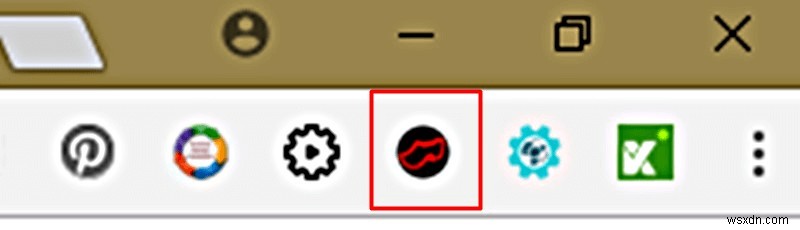
これにより、使用する拡張機能を構成するオプションを付与するページが表示されます。 「オプション」をクリックします。
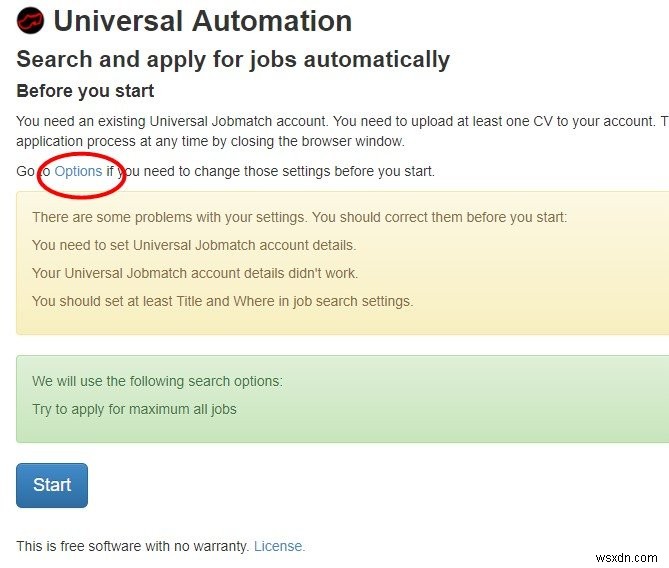
次のページには、一度だけ記入する必要があるフォームが含まれています。フォームに記入したら、[保存]をクリックすると、準備が整います。
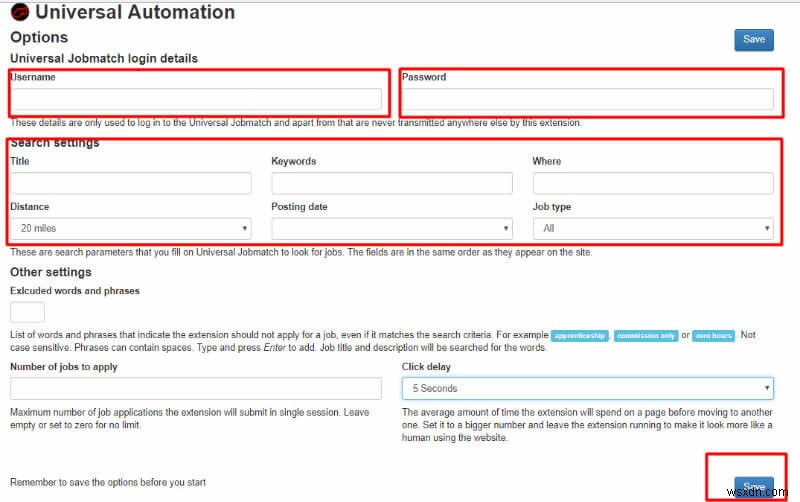
これは就職活動と応募のツールなので、期待を適切に調整してください。それにもかかわらず、それは効果的なツールであり、仕事のアプリケーションであなたにたくさんの時間とストレスを節約することができます。このツールはしばらくの間更新されていませんが、それでも機能します。
5。 iMacros
かつてほど人気はありませんが、iMacrosは依然としてウェブサイト自動化のトップChrome拡張機能の1つです。あなたがしなければならないのは、繰り返しのタスクを記録し、それを保存し、そしてあなたがタスクをやり直す必要があるときはいつでもそれを再生することです。たとえば、長いフォームに定期的に記入し、マクロを設定してから、iMacrosが自動的に処理するので、余分な空き時間をすべて楽しむことができます。
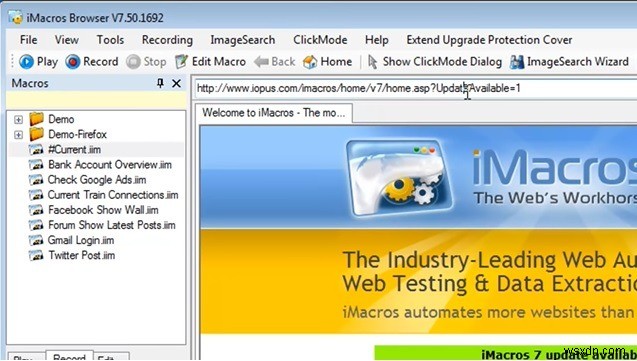
このブラウザ自動化拡張機能には多くの用途があります。最初に設定を開始するときは慣れるのに少し時間がかかる場合がありますが、全体としてはかなり使いやすいです。いくつかのタスクで試して、仕事、学校、さらにはカジュアルなブラウジングにどれほど役立つかを確認してください。
無料版は50コマンドに制限されています。プロバージョン(Windowsのみ)は、単一ライセンスで99ドルからです。
6。 Wildfire AI
Wildfire AIは、iMacrosの人気のある代替手段になりました(この投稿の後半で説明します)。一見シンプルなウェブサイト自動化拡張機能ですが、初心者にもエキスパートにも最適です。
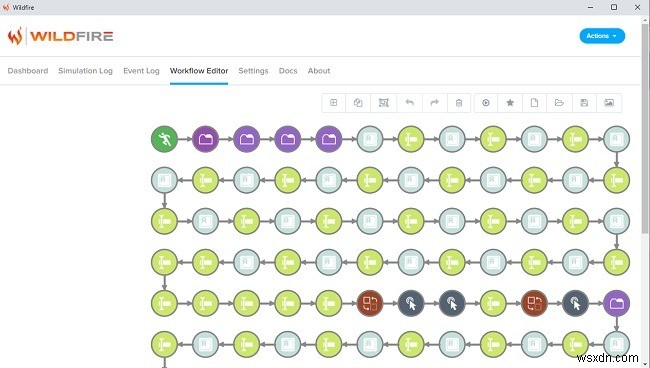
アクションの記録を開始し、完了したら[停止]を押すだけです。シミュレーションが記録されたら、ワークフロー機能を使用して、希望どおりにすばやく編集します。いつでもシミュレーションを実行できます。
カラフルなワークフローマップにより、他の多くの同様の拡張機能よりも編集がはるかに簡単になります。他の機能ほど機能が豊富ではありませんが、退屈なブラウジングタスクを自動化したい場合は、ここから始めるのが最適です。
7。カタロンレコーダー
Katalon Recorderは、廃止されたSeleniumIDEの更新バージョンです。これは、テストに重点を置いた強力な自動化ツールです。
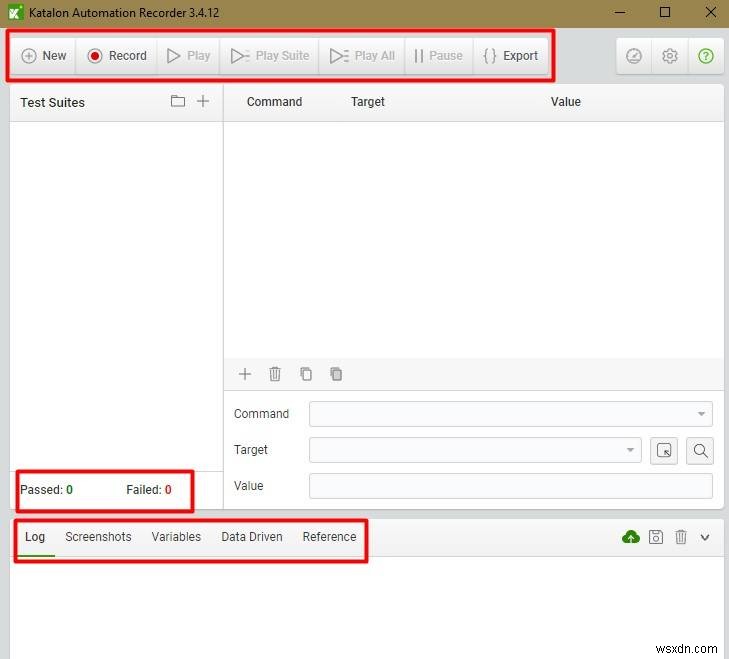
また、Java、C#、Ruby、Pythonなど、多くの一般的なプログラミング言語もサポートしています。Chromeのテスト結果の記録、再生、デバッグ、表示に役立ちます。
このツールを使用すると、Web要素を操作できます。 Webアプリで実行したすべてのアクションを記録することもできます。
テストケースの作成と管理は簡単で、自動化されたテストケースを再生するには数回クリックするだけです。また、Web自動化に利用できる最速のツールの1つです。
結論
Webアクティビティの自動化は、すべてのWebアプリ開発の必要な部分です。オンラインで何をするかに関係なく、これらの自動化拡張機能でできることがあります。
あなたのブラウジング体験をさらに良くしたいですか?拡張機能をChromeツールバーに固定し、スクロールの問題を修正し、それらの迷惑なReCAPTCHA画像も取り除きます。ブラウジング体験をスピードアップすることもできます。
-
Gmailを強化する7つのChrome拡張機能
Gmailは、世界中で最も人気のあるメールサービスの1つです。この理由は単純です。Gmailは信頼性が高く、信頼性が高く、フィルタやインテリジェントなスパム検出などの多くの優れた機能を備えています。 Gmailが提供するすべての基本機能と高度な機能に加えて、Gmailを強化し、メールエクスペリエンスをさらに一歩進めることができる拡張機能をいくつか紹介します。 1。はいウェア 誰かにメールを送信するときはいつでも、Gmailには、メールを受信した人がメールを開いたときに自動的に通知する機能が組み込まれていません。対象者がメールを開くたびに開封確認を受け取りたい場合は、無料のChrome拡張機能
-
閲覧履歴を表示および整理するための上位 6 つの Chrome 拡張機能
インターネットの力は、私たちの生活を間違いなく簡単、迅速、簡単にする素晴らしいものです。個人用、教育用、情報用など、どの分野について話しているにせよ、インターネットはデジタル時代の私たちにとって最も必要なものの 1 つになりました。私たちはほとんどの時間を、スマートフォン、タブレット、またはラップトップで Web を閲覧することに費やしています。これが、閲覧履歴の整理が重要な理由です。 画像ソース:SSL ストア Google Chrome で閲覧履歴を管理する方法 各 Web ブラウザーは、閲覧履歴、Cookie、およびその他のデータをかなりの時間保存します。しかし、閲覧履歴を管理する
